E-Mail ist für viele Menschen zu einem unverzichtbaren Kommunikationsmittel geworden , das sie täglich zum Austausch verschiedener Informationen und Daten verwendet. Wir benötigen die E-Mail auch für verschiedene Anwendungen und um unser Mobiltelefon mit dem Android-Betriebssystem verwenden zu können.
Google Mail ist der Mail- und Messaging-Dienst von Google, der uns eine Vielzahl von Möglichkeiten und Funktionen bietet, mit denen wir alles, was mit E-Mails, Kontakten und anderen zu tun hat, präzise steuern können.
Es ist natürlich, dass wir uns mit unserem Google Mail-Konto auf verschiedenen Geräten anmelden , sowohl auf unserem eigenen als auch auf unserem externen. Eine Sicherheitslücke besteht darin, dass wir manchmal vergessen, die Sitzung zu schließen, und dass sie auf Geräten aktiv bleibt, an die wir uns oft nicht einmal erinnern. Dies bedeutet, dass die vertraulichen Daten der E-Mail
kompromittiert werden können. Aus diesem Grund erklärt EinWie.com, wie die Google Mail-Sitzung auf einem oder mehreren Geräten geschlossen wird.
Um auf dem Laufenden zu bleiben, abonniere unseren YouTube-Kanal! ABONNIEREN
So melden Sie sich auf allen Geräten von Google Mail ab
Als erstes müssen Sie über den folgenden Link auf Google Mail zugreifen:
Sobald wir uns angemeldet haben, klicken Sie auf unser Profil in der oberen rechten Ecke und wir werden Folgendes sehen. Wir klicken auf “Google-Konto verwalten”.
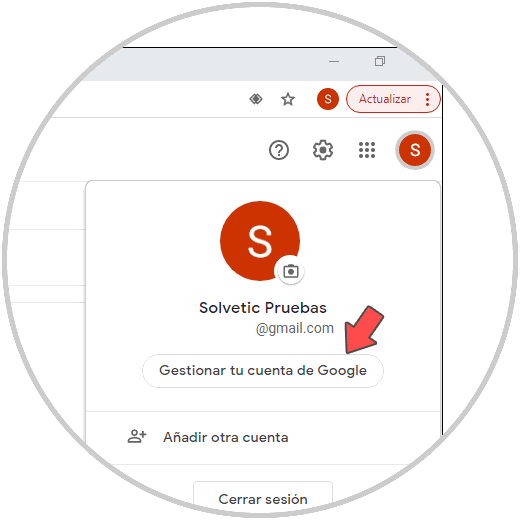
Im nächsten Fenster gehen wir zum Abschnitt Sicherheit, dort gehen wir zu Ihren Geräten, wo wir Folgendes sehen werden. Wir klicken auf die Zeile “Geräte verwalten”
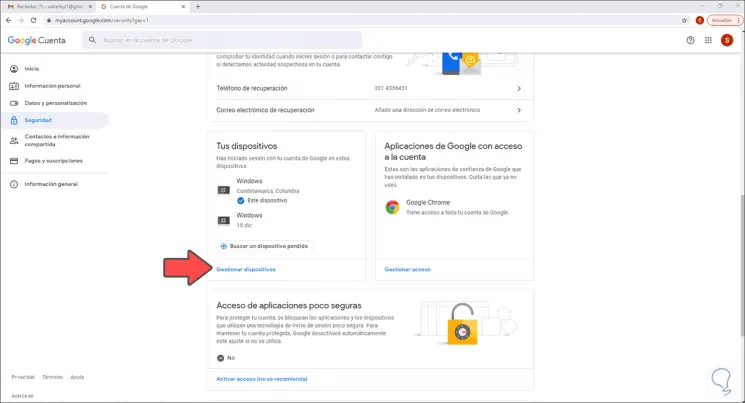
Es öffnet sich ein Fenster, in dem wir alle Geräte sehen, auf denen wir uns mit diesem Konto angemeldet haben. Um die Sitzung in einer von ihnen zu schließen, klicken wir auf das Kontextmenü und wählen die Option “Sitzung schließen”:
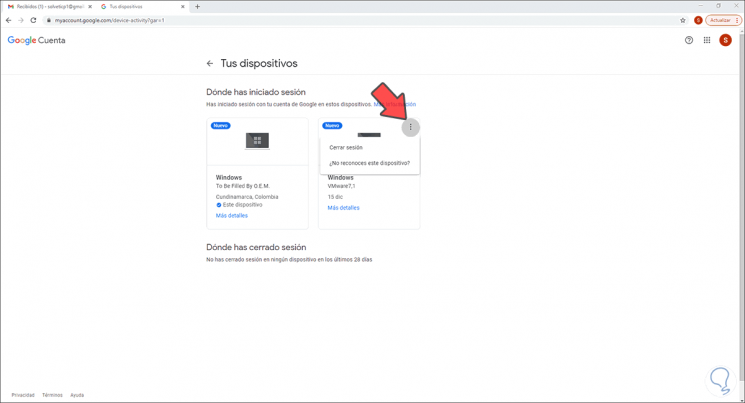
Die folgende Meldung wird angezeigt. Wir bestätigen den Vorgang durch Klicken auf “Sitzung schließen”.
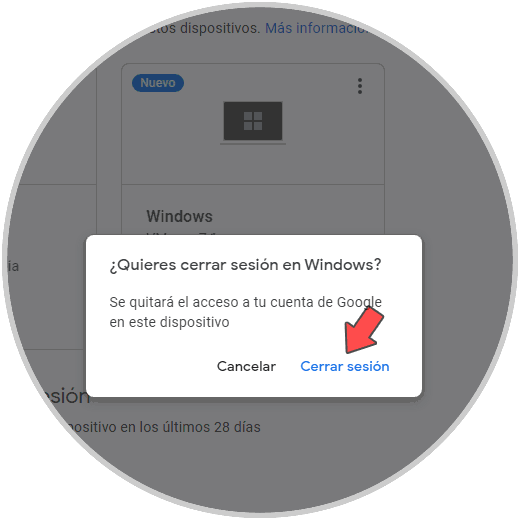
Wir werden einen Abschnitt mit den Computern sehen, auf denen Google Mail geschlossen wurde:
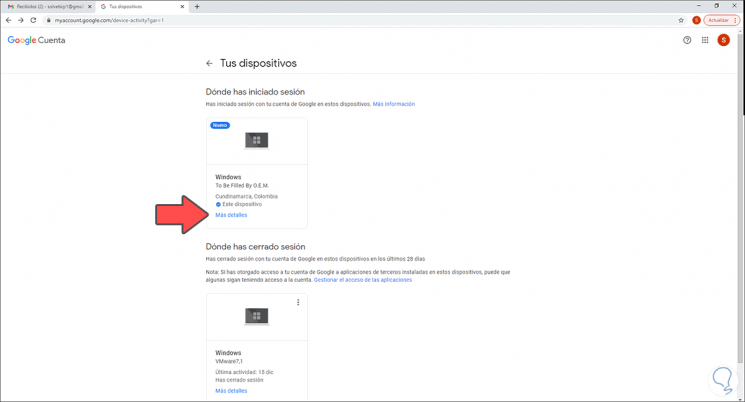
Wir gehen zum Google Mail-Posteingang und klicken im letzten Teil auf die Zeile “Details”:
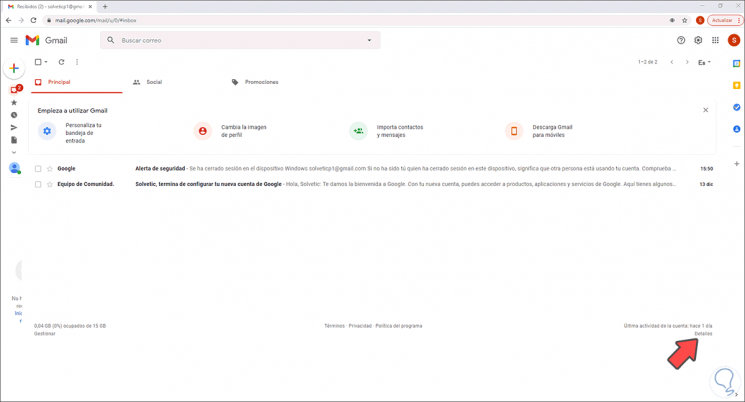
Dies öffnet ein Fenster, in dem wir alle Aktivitäten unseres Google Mail-Kontos sehen. Auf diese Weise können wir verfolgen, ob wir Opfer von Spoofing geworden sind.
Wir finden Details wie:
- Gerät, von dem aus darauf zugegriffen wurde
- Geografische Lage des Zugangs
- Genaues Datum und Uhrzeit des Zugriffs
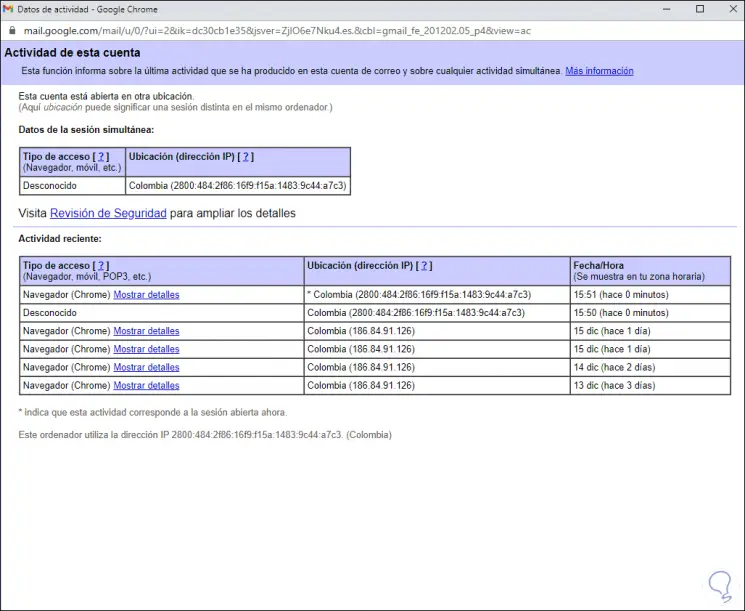
Dies ist der einfache Vorgang, um sich auf einem oder mehreren Geräten von Google Mail abzumelden und zusätzlich die vollständige Kontrolle über Zugriff, Geräte und Daten zu haben, an denen das Google Mail-Konto verwendet wurde, und somit die besten Entscheidungen darüber zu treffen.